Многие пользователи ноутбуков сталкиваются с проблемой случайного срабатывания тачпада во время печати или работы с клавиатурой. Это может привести к ошибкам в тексте, перебоям в работе и раздражению на протяжении всего рабочего дня. Но не беспокойтесь, у вас есть возможность быстро и легко отключить тачпад с помощью всего нескольких нажатий клавиш!
Существует несколько способов отключения тачпада на ноутбуке, однако самый простой и наиболее распространенный - это использование комбинации клавиш Fn и одной из функциональных клавиш. На многих моделях ноутбуков есть специальная физическая кнопка или клавиша, помеченная значком тачпада, которую можно использовать для отключения и включения тачпада. Однако, если ваш ноутбук не имеет такой клавиши, неизвестно, где она располагается или она не работает, вы можете воспользоваться иным методом.
Чтобы отключить тачпад с помощью клавиш на вашем ноутбуке, сначала найдите на клавиатуре функциональные клавиши (F1-F12), на них обычно изображены различные значки и символы. Далее, обратите внимание на клавишу, которая помечена значком тачпада или синим цветом. Затем, удерживая клавишу Fn нажмите эту функциональную клавишу. Таким образом, вы активируете функцию отключения тачпада на вашем ноутбуке. При этом, может появиться уведомление на экране, подтверждающее, что тачпад был успешно отключен.
Способы отключения тачпада на ноутбуке
Многие пользователи ноутбуков сталкиваются с проблемой случайного перемещения курсора из-за нажатия на тачпад. Это может быть особенно раздражающе, особенно когда вы пишете текст или работаете с графическими приложениями. В таких случаях удобно знать, как отключить тачпад.
Существует несколько способов отключить тачпад на ноутбуке, включая использование сочетаний клавиш:
- Сочетание клавиш Fn + F9. Это один из самых распространенных способов отключения тачпада на ноутбуках. Нажмите и удерживайте клавишу Fn (находится непосредственно на клавиатуре) и нажмите клавишу F9 (у нее может быть символ тачпада). Это сочетание клавиш обычно включает и отключает тачпад.
- Сочетание клавиш Fn + F5 или Fn + F6. В зависимости от модели ноутбука это сочетание может также использоваться для отключения тачпада. Попробуйте оба сочетания клавиш и посмотрите, какое из них работает на вашем ноутбуке.
Если ни одно из перечисленных сочетаний клавиш не работает на вашем ноутбуке, вы можете воспользоваться другими способами отключения тачпада. Например, вы можете:
- Использовать панель управления. Зайдите в панель управления вашего ноутбука и найдите раздел, отвечающий за управление тачпадом. Обычно он называется "Настройки тачпада" или что-то подобное. Здесь вы сможете отключить тачпад по вашему усмотрению.
- Использовать программное обеспечение производителя ноутбука. Некоторые производители ноутбуков предлагают специальное программное обеспечение для управления различными функциями ноутбука, включая тачпад. Установите соответствующее программное обеспечение и в нем вы сможете отключить тачпад.
Теперь вы знаете несколько способов отключения тачпада на ноутбуке. Используйте их в зависимости от ваших предпочтений и возможностей вашего ноутбука.
Как отключить тачпад через клавиши Fn
Если вы хотите временно отключить тачпад на ноутбуке, это можно сделать с помощью комбинации клавиш Fn.
1. На клавиатуре вашего ноутбука найдите клавишу Fn, которая находится в нижней части клавиатуры, обычно слева от пробела.
2. Обычно среди функциональных клавиш F1-F12, на клавиатуре есть клавиши, которые активируют различные функции при нажатии с передержкой клавиши Fn. Один из таких значков, как правило, изображает тачпад или указатель.
3. Удерживая клавишу Fn, нажмите на соответствующую функциональную клавишу, которая отображает значок тачпада или указателя. Обычно это клавиша F6 или F7, но это может отличаться в зависимости от производителя ноутбука.
4. После выполнения этой комбинации клавиш тачпад на вашем ноутбуке должен быть отключен.
Чтобы снова включить тачпад, просто выполните ту же самую комбинацию клавиш Fn + функциональная клавиша с значком тачпада.
Отключение тачпада на ноутбуке с помощью клавиш Fn является временным решением и не сохраняется после перезагрузки компьютера. Если вы хотите отключить тачпад постоянно, вам может потребоваться внести соответствующие изменения в настройках системы.
Отключение тачпада с помощью сочетания клавиш
Если вы хотите временно отключить тачпад на своем ноутбуке без необходимости входа в настройки, можно воспользоваться сочетанием клавиш. Вот несколько способов:
- Fn + F6 (или другая функциональная клавиша) - многие ноутбуки имеют комбинацию клавиш для быстрого отключения тачпада. Обычно на самой клавиатуре или на клавиши есть символ с изображением тачпада. Нажатие сочетания клавиш Fn + F6 (или выбранной функциональной клавиши) позволит вам отключить тачпад.
- Ctrl + Alt + Delete - еще один способ отключить тачпад заключается в использовании комбинации клавиш Ctrl + Alt + Delete. После нажатия этой комбинации откроется меню выбора действий. Здесь вы можете выбрать опцию "Управление задачами" или "Замок экрана". Затем просто закройте это меню, и ваш тачпад будет отключен.
Обратите внимание, что эти комбинации клавиш могут отличаться в зависимости от производителя и модели ноутбука. Если эти комбинации не сработали, рекомендуется обратиться к руководству пользователя или поискать сочетания клавиш для вашей конкретной модели ноутбука.
Как отключить тачпад в BIOS на ноутбуке
Если вы хотите полностью отключить тачпад на ноутбуке, вы можете воспользоваться функцией BIOS. В BIOS (Basic Input/Output System) хранятся настройки аппаратного и программного обеспечения вашего ноутбука.
Для отключения тачпада в BIOS на ноутбуке, следуйте этим инструкциям:
- Перезагрузите ноутбук и нажмите указанную клавишу для входа в BIOS. Обычно это клавиша DEL, F2 или F10. Вы можете найти необходимую клавишу в руководстве к вашему ноутбуку или на экране загрузки.
- При входе в BIOS найдите раздел с настройками "Advanced" или "Advanced Settings".
- В этом разделе найдите опцию, связанную с тачпадом или синтезатором тачпада. Может быть, это будет называться "Touchpad", "Trackpad" или что-то подобное.
- Измените значение этой опции на "Disabled" или выберите опцию, которая отключает тачпад.
- Сохраните изменения и выйдите из BIOS, нажав соответствующую клавишу.
После выполнения этих шагов тачпад на вашем ноутбуке будет полностью отключен. Если вам вдруг понадобится включить тачпад в будущем, вы сможете вернуться в BIOS и изменить значение опции обратно.